打印机显示耗材余量错误怎么解决?6种方法教会你
在繁忙的办公环境中,打印机作为重要的办公设备,其稳定性和准确性对于提高工作效率至关重要。然而,有时我们可能会遇到打印机显示耗材余量错误的问题,这不仅可能导致不必要的耗材更换,还可能影响工作的正常进行。本文将为您解释这一错误的含义,并提供相应的解决方案。

一、耗材余量错误的含义
耗材余量错误,通常指的是打印机在检测耗材(如墨盒、碳粉盒等)时,显示的剩余量与实际情况不符。这种错误可能由多种原因引起,如传感器故障、耗材芯片信息错误、耗材安装不当等。当打印机检测到耗材余量错误时,往往会通过显示屏或指示灯发出警告,提醒用户注意。

二、解决方案
1、检查耗材安装
首先,我们应检查耗材是否已正确安装。有时,耗材可能没有安装到位或安装方向错误,导致打印机无法正确识别。因此,我们需要按照打印机说明书的要求,将耗材重新安装一遍,确保安装正确无误。

2、清洁耗材芯片
耗材芯片是打印机识别耗材信息的关键部件。如果芯片上沾有灰尘或污垢,可能会影响其正常工作。我们可以使用干净的纸巾或布轻轻擦拭芯片表面,去除灰尘和污垢,然后重新安装耗材。

3、重启打印机
有时,打印机可能因为内部程序错误或缓存问题而显示耗材余量错误。在这种情况下,重启打印机可以解决问题。我们可以关闭打印机电源,等待几分钟后再重新开机,看看是否能够解决问题。

4、清除打印机缓存
如果以上方法都无法解决问题,我们可以尝试清除打印机缓存。打印机缓存中可能存储了错误的耗材信息,导致打印机无法正确识别耗材余量。我们可以按照打印机说明书的要求,进入打印机设置界面,找到清除缓存的选项并执行操作。

5、检查并更新打印机驱动
最后,我们还需要考虑打印机驱动的影响。打印机驱动是连接打印机与电脑的桥梁,如果驱动存在问题,可能会导致打印机无法正确识别耗材余量。因此,我们可以尝试使用打印机卫士来检查并更新打印机的驱动程序。
打开打印机卫士进行检测,如果检测到您的打印机驱动异常,点击“一键修复”。

 好评率97%
好评率97%
 下载次数:4771019
下载次数:4771019
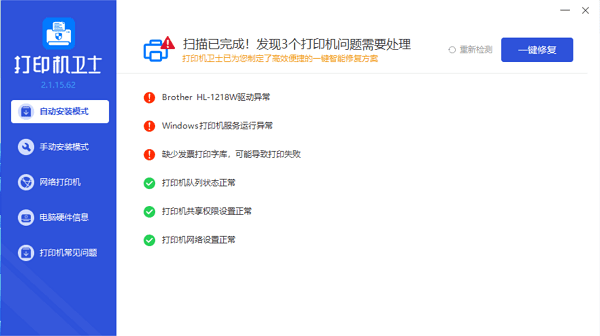
等待修复成功后,重启打印机让驱动正常生效,再检查是否还会报错。
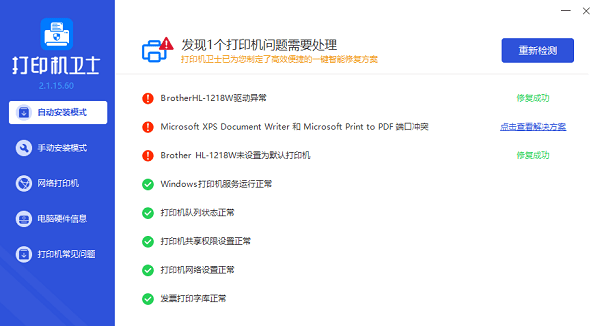
以上就是打印机显示耗材余量错误的含义及解决方案。希望对你有所帮助。如果有遇到打印机连接、共享、报错等问题,可以下载“打印机卫士”进行立即检测,只需要一步便可修复问题,提高大家工作和打印机使用效率。

 好评率97%
好评率97%
 下载次数:4771019
下载次数:4771019